Twitch: hvordan man fryser chat
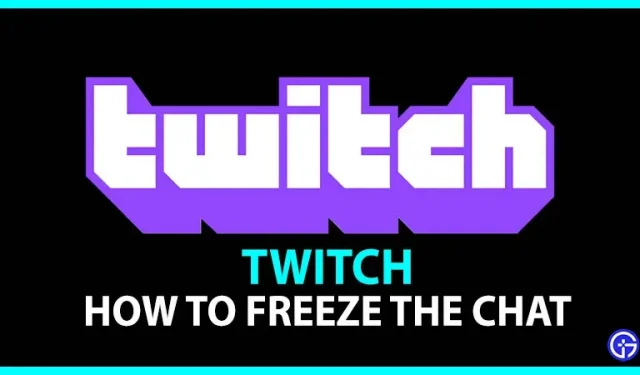
Som vi ved, er Twitch en af de mest populære og hyppigt brugte streamingplatforme. Alle kan bruge platformen gratis og begynde at streame når som helst. De fleste bruger det dog til at se live-spilstreams og chatte med deres yndlingsberømtheder. Folk har også en tendens til at interagere med hinanden og starte en sjov samtale for at få en berømtheds opmærksomhed. Fordi chatvinduet er tilgængeligt for alle, er der tidspunkter, hvor det bliver ved med at bevæge sig meget hurtigt. Dette forårsager ulejligheden ved at springe en chat over, du har interageret med. Hvis du også står over for det samme problem, så fortvivl ikke, vi hjælper dig med nemt at fryse chatten på Twitch.
Hvordan pauser man en chat på Twitch?
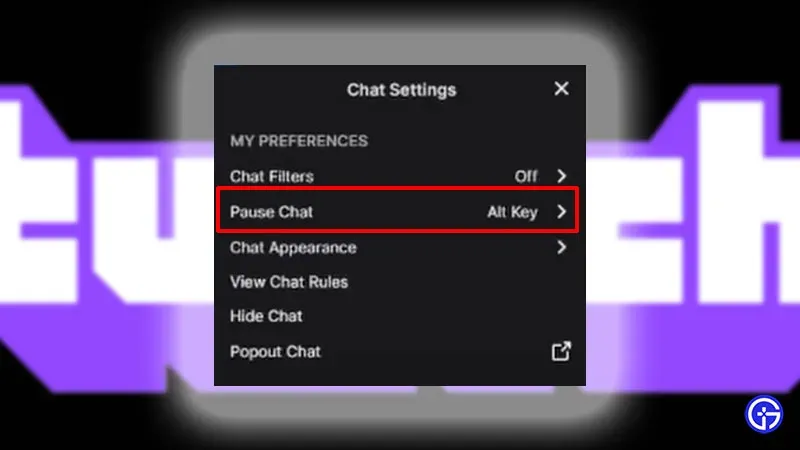
Processen med at fryse og sætte en chat på pause på Twitch er ret enkel.
- Først skal du åbne den stream, du så.
- Gå derefter til live chat-vinduet.
- Klik derefter på tandhjulsikonet ved siden af chatknappen.
- Vælg derefter indstillingen Pause Chat.
- Derefter vil du se en rulleliste med indstillinger for at fryse chat på Twitch. Der er 4 typer indstillinger til at sætte en chat på pause.
- Til reference, her er alle typer chatindstillinger, du kan bruge til at sætte en chat på pause.
- Scroll Only: Scroll Only er standardindstillingen, hvor chatten fryser, så snart du begynder at rulle den.
- Musehoved: Med denne mulighed vil chatten pause, når du holder musemarkøren over den.
- Hold Alt-tasten nede: Du kan også bruge tastaturet til at sætte en chat på pause ved at holde Alt-tasten nede.
- Mouseover/Alt-tast: Hvis du vil bruge musen og tastaturet til at fryse chatten, skal du bare gå videre og vælge denne mulighed.
Nu kender du alle indstillingerne for at fryse chat på Twitch. Så gå videre og vælg indstillingerne efter dine præferencer. Dette opsummerer alt om at sætte chat på pause.
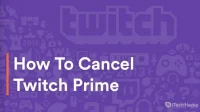
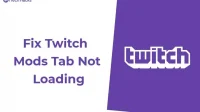

Skriv et svar